- Po co spowalniać grę na laptopie i komputerze?
- Sprawdzanie wymagań systemowych i ustawianie parametrów gry
- Aktualizacja sterownika karty graficznej
- Konfiguracja karty graficznej Nvidia lub AMD
- Usuń programy z uruchamiania
- Czyszczenie rejestru i plików tymczasowych
- Zdefragmentuj dysk twardy
- Optymalizacja systemu Windows
- Kilka przydatnych wskazówek
Nikt nie jest na to odporny. Zwłaszcza dzisiaj, kiedy modne jest wytwarzanie produktów surowych i niezoptymalizowanych. Istnieją jednak sposoby na przyspieszenie pracy gry na komputerze lub laptopie. Nie ma gwarancji, że to pomoże. Ale jeśli spowolnisz grę i tego, czego nie wiesz, powinieneś spróbować.
Końcówki są uniwersalne i nadają się do wszystkich komputerów i laptopów. Wersja systemu operacyjnego nie ma znaczenia - możesz spróbować zoptymalizować grę na Windows 7, 8 lub 10.
Natychmiast zauważam, że podkręcanie procesora lub karty graficznej nie jest tutaj wymienione. Dokładnie o zakupie nowych komponentów. Pierwsza metoda jest bardzo niebezpieczna (szczególnie dla początkujących), a druga będzie musiała być rozwidlona.
Treść artykułu:
Po co spowalniać grę na laptopie i komputerze?
Pierwszym powodem jest laptop. Nie jest przeznaczony do gier i powinieneś wiedzieć, kiedy go kupiłeś. Laptopy są znacznie słabsze pod względem wydajności niż komputery, więc gry stale je spowalniają. Plus szybko się wygrzewają. W rezultacie gra po pewnym czasie zaczyna zwalniać. Może to być 10 minut lub godzina, w zależności od modelu.
Kolejny powód - mała pamięć RAM (RAM). Na początku wystarczy, ale po pewnym czasie obciążenie wzrasta, zaczynają się trzaski, opóźnienia, hamulce. To wyraźnie wskazuje na przegrzanie lub brak pamięci RAM.
Nadal często hamują grę po ponownej instalacji systemu Windows. Z reguły dlatego, że zapomniałeś zainstalować sterownik na karcie graficznej. Ale czasami problem leży w krzywej montażu systemu Windows lub obecności wirusów. W końcu po ponownej instalacji systemu operacyjnego komputer powinien latać, a nie buggy.
Czasami gry zwalniają po aktualizacji sterowników do karty wideo. Zdarza się, że programiści wypuszczają krzywą wersję, która nie działa poprawnie. Musisz tylko poczekać na nową lub przywrócić poprzednią wersję.
Zobacz także: Jak przywrócić sterownik do karty wideo ?
Gdyby zaczęli spowalniać gry, które normalnie jeździły, problem najprawdopodobniej pojawia się w bałaganie. Tutaj musisz zoptymalizować komputer lub laptop, oczyścić go z gruzu - jednym słowem można to naprawić.
Po co spowalniać gry online, takie jak World of Tanks czy Dota 2? Tutaj, oprócz problemów z komputerem, przyczyną może być wolny Internet. Ze względu na wysokie ping zabawki również opóźniają się.
I wreszcie ostatni powód dla Windows 7, 8 lub 10 to programiści. Dzisiaj modne stało się wytwarzanie surowego produktu, a następnie „łatanie” go łatami. Zapamiętaj najnowsze zabawki: Mafia 3, Resident Evil 7, No Man Sky, Deus Ex Mankind Divided itd. W pierwszych dniach po wydaniu po prostu nie można ich zagrać. Nawet na potężnych komputerach PC lub laptopach. I żadna optymalizacja tutaj nie pomoże, ponieważ problem tkwi w samej zabawce.
Ale w innych przypadkach możesz spróbować zoptymalizować swój komputer, aby przyspieszyć grę w systemie Windows 7, 8 lub 10. Poniżej znajduje się 11 prostych wskazówek, jak to zrobić.
Sprawdzanie wymagań systemowych i ustawianie parametrów gry
Przed zakupem i instalacją zabawki przeczytaj jej wymagania systemowe. Jeśli masz potężny komputer - dobrze, możesz pominąć ten element. Ale jeśli laptop pasuje tylko do minimalnych wymagań, to głupotą jest oczekiwanie, że zabawka uruchomi wysokie ustawienia.

Jeśli chcesz grać, musisz ustawić minimalne parametry. Wyłącz oświetlenie, rozmycie i inne „bezużyteczne” żetony. Bardzo obciążają laptopa, a FPS spada poniżej 30 klatek na sekundę. Możesz nawet zmniejszyć rozdzielczość - na przykład, aby umieścić natywne 1366x768, ale 1280x720 pikseli. Tak, grafika będzie gorsza, ale zabawka przestanie hamować.
Należy zrozumieć, że jeśli komputer PC lub laptop jest zbyt słaby i spełnia tylko minimalne wymagania, optymalizacja systemu Windows do gier nie pomoże. W końcu żaden program nie zastąpi nowej karty wideo lub procesora.
Aktualizacja sterownika karty graficznej
Innym sposobem na przyspieszenie gry na laptopie jest zainstalowanie najnowszego sterownika karty graficznej.
Jest to warunek wstępny, ponieważ zależy od niego pod wieloma względami, czy zabawka zawiedzie, czy latać.
Dlatego, jeśli nie aktualizowałeś sterownika przez długi czas, teraz jest czas, aby to naprawić.
Przeczytaj, jak to zrobić tutaj:
Jak zainstalować sterowniki Nvidia Geforce ?
Instalowanie sterowników na karcie graficznej Radeon
Konfiguracja karty graficznej Nvidia lub AMD
Po zaktualizowaniu sterownika możesz skonfigurować ustawienia karty wideo. Czasami pomaga przyspieszyć komputer do gier.
Właściciele kart wideo Nvidia muszą wykonać następujące czynności:
- Kliknij prawym przyciskiem myszy ikonę zasobnika Nvidia i wybierz „Otwórz panel sterowania”.

- Otwórz kartę „Zarządzaj ustawieniami 3D”.
- Znajdź linię „Filtrowanie tekstur” i wybierz „Wysoka wydajność”.

Jest zrobione. Grafika może być nieco gorsza, ale liczba klatek na sekundę (FPS) zwiększy się. I to jest ważne, ponieważ zabawki przestaną zawodzić.
Dla właścicieli kart graficznych AMD Radeon instrukcja jest mniej więcej taka sama:
- Kliknij prawym przyciskiem myszy ikonę zasobnika AMD i przejdź do „Catalyst Control Center”.
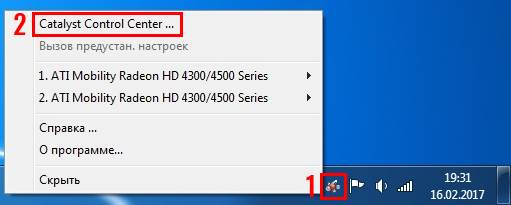
- Wybierz Gry - ustawienia aplikacji 3D.
- Przesuń wszystkie suwaki w kierunku wydajności i kliknij „Zastosuj”.
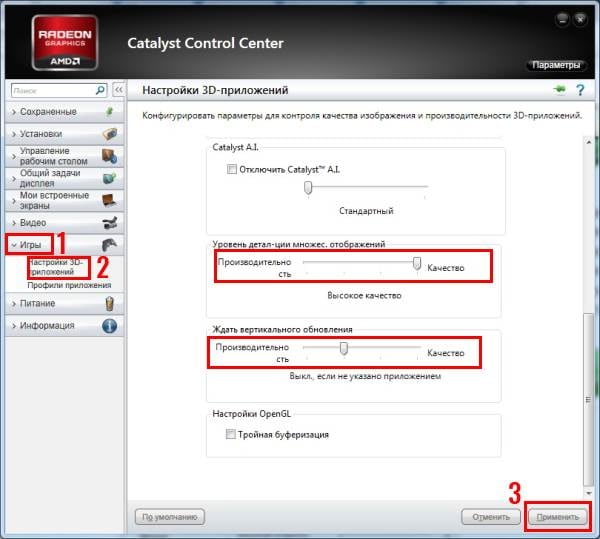
To powinno przyspieszyć komputer w grach. Grafika pogorszy się, ale wydajność z pewnością wzrośnie. Chociaż jeśli chcesz - możesz eksperymentować z ustawieniami i znaleźć środek pola.
Usuń programy z uruchamiania
Obecnie prawie wszystkie programy „wiszą” w procesach - Skype, antywirus itp. A użytkownicy lubią umieszczać na biurku stylowe gadżety, różne zegary i przypomnienia.
Wszystko to nie jest konieczne. Przynajmniej podczas gry. W końcu programy te mogą mocno obciążać komputer lub laptop. Nie ma wystarczającej ilości zasobów iw rezultacie gry na komputerze z systemem Windows 7 spowalniają pracę, dlatego musisz sprawdzić listę programów zawieszonych w trybie automatycznego ładowania i usunąć z nich niepotrzebne. A jeśli rzadko używasz niektórych z nich, lepiej całkowicie usunąć je z komputera.
Przeczytaj więcej na ten temat tutaj: Jak wyłączyć programy automatycznego uruchamiania w systemie Windows ?
Przy okazji, czasami gra zwalnia z powodu dysku twardego. Zwłaszcza, jeśli uwzględniono klientów P2P (Strong DC) lub uTorrent. Podczas pobierania lub dystrybucji plików dysk twardy jest mocno obciążony, a prędkość Internetu maleje. A potem myślisz, dlaczego spowalniają gry online i co robić. Po prostu wyłącz te programy i być może problem zniknie.
Czyszczenie rejestru i plików tymczasowych
Innym sposobem na przyspieszenie gier na PC jest oczyszczenie rejestru. Jeśli często instalujesz i usuwasz zabawki, z czasem gromadzi się w nich wiele niepotrzebnych plików. W rezultacie gra może zwolnić. W takim przypadku konieczne jest okresowe optymalizowanie komputera i usuwanie wszystkich „śmieci”.
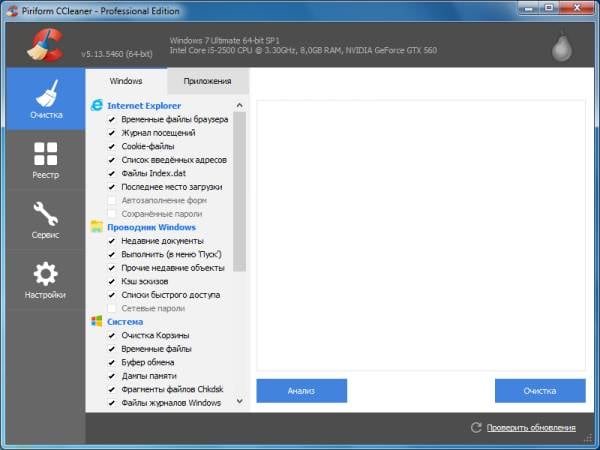
Można to zrobić za pomocą różnych programów - na przykład CCleaner. To oprogramowanie oczyszcza nie tylko rejestr, ale także pliki tymczasowe, kosz, pamięć podręczną przeglądarki itp. Jednym słowem, pomaga zoptymalizować laptop do gier. I radzi sobie z tym zadaniem bardzo dobrze.
Zdefragmentuj dysk twardy
Doskonałym sposobem na przyspieszenie gry na laptopa w grach jest defragmentacja. Jest to obowiązkowa procedura - szczególnie dla graczy, którzy stale instalują i usuwają zabawki. Zaleca się wykonywanie go przynajmniej raz w miesiącu.
Zobacz także: Najlepsze programy do defragmentacji dysku twardego
Optymalizacja systemu Windows
Rozwiązanie problemu za pomocą hamulców i usterek bardzo pomaga zoptymalizować system Windows do gier. W tym przypadku oznacza to wyłączenie gadżetów, stylowych ikon, nowych motywów, kursorów itp. Przecież ten „nonsens” może bardzo obciążać komputer lub laptop.
Na przykład, jeśli komputer ma mało pamięci RAM (RAM), system Windows używa pamięci wirtualnej. Ta opcja może zostać skonfigurowana ręcznie.
Przeczytaj więcej o tym, jak to zrobić, przeczytaj tutaj: Jak zwiększyć pamięć wirtualną komputera ?
Ponadto laptop może spowolnić automatyczną aktualizację systemu operacyjnego. Zwłaszcza, jeśli zaczyna się w samym środku wirtualnej walki. Zaleca się wyłączenie go i sprawdzenie, czy pomogło to przyspieszyć działanie laptopa w grach.
Przeczytaj więcej na ten temat tutaj: Jak wyłączyć instalację aktualizacji w systemie Windows 7 ?
Ponadto podczas gry możesz wyłączyć dodatkowe efekty i zmienić motyw Aero na klasyczny. Ta metoda jest często używana przez programy, które wykonują optymalizację komputera dla gier. Ale możesz to zrobić sam.
Szczegółowe instrukcje są tutaj napisane: Jak wyłączyć Aero w Windows 7 ?
Kilka przydatnych wskazówek
I wreszcie kilka przydatnych zaleceń dotyczących przyspieszenia gier na laptopie z systemem Windows 10, 8 lub 7:
- Bez kurzu. Ponieważ jej komputer lub laptop szybko się nagrzewa, gry zaczynają zwalniać.
- Wyłącz wszystkie programy przed grą. Jest mało prawdopodobne, że potrzebujesz otwartej przeglądarki, photoshopa lub czegoś innego. Ale z ich powodu zabawki mogą zawieść.
- Zainstaluj program do optymalizacji gier. Na przykład Razer Game Booster, GameGain itp. Robią to samo, co opisane powyżej, ale w trybie automatycznym.
- Spróbuj zainstalować inną wersję gry. Czasami zdarza się, że wcześniejsza wersja działa lepiej niż nowa. Lub odwrotnie (jeśli pojawiła się łatka i naprawiono błędy krytyczne, które były wcześniej).
- Poczekaj na poprawki. Być może zabawka nie jest po prostu zoptymalizowana. Dziś jest to niestety powszechna sprawa. Poczekaj miesiąc lub dwa, aż programiści naprawią opóźnienia i hamulce (jeśli w ogóle są poprawne).
- Nie korzystaj z Geforce Experience. Ten program tak „optymalizuje” zabawki, że nawet na najpotężniejszym komputerze będą bardzo wadliwe. Nie ufaj jej - lepiej ustawić wszystkie ustawienia ręcznie (poprzez eksperymenty).
Nawiasem mówiąc, jeśli używasz zbyt starych zabawek (na przykład 2000), to na Windows 10 lub 8 nie mogą iść. Albo będą bardzo wadliwe. Problem polega na tym, że programiści nie mogli z góry wiedzieć, jaki będzie system operacyjny w przyszłości. Dlatego wiele starych zabawek nie jest po prostu zoptymalizowanych dla nowych wersji systemu Windows.
Po co spowalniać grę na laptopie i komputerze?Po co spowalniać gry online, takie jak World of Tanks czy Dota 2?



